Tutorial: Enlace a datos en el Diseñador XAML
En el diseñador XAML, puedes establecer las propiedades de enlace de datos con la mesa de trabajo y la ventana Propiedades. En el ejemplo de este tutorial se muestra cómo enlazar datos a un control. En concreto, el tutorial muestra cómo crear una clase simple de carro de la compra que tenga una propiedad DependencyProperty denominada ItemCount y luego enlazar la propiedad ItemCount a la propiedad Text de un control TextBlock.
Para crear una clase con el fin de usarla como origen de datos
En el menú Archivo, elija Nuevo>Proyecto.
En el cuadro de diálogo Nuevo proyecto, elija el nodo de Visual C# o Visual Basic, expanda el nodo Escritorio de Windows y después elija la plantilla Aplicación WPF.
Asigne un nombre al proyecto BindingTest y después elija el botón Aceptar.
Abra el archivo MainWindow.xaml.cs (o MainWindow.xaml.vb) y agregue el código siguiente. En C#, agrega el código en el espacio de nombres
BindingTest(antes del paréntesis de cierre final del archivo). En Visual Basic, simplemente agrega la nueva clase.public class ShoppingCart : DependencyObject { public int ItemCount { get { return (int)GetValue(ItemCountProperty); } set { SetValue(ItemCountProperty, value); } } public static readonly DependencyProperty ItemCountProperty = DependencyProperty.Register("ItemCount", typeof(int), typeof(ShoppingCart), new PropertyMetadata(0)); }Este código establece un valor de 0 como el número predeterminado de elementos mediante el objeto PropertyMetadata.
En el menú Archivo, elija Compilar>Compilar solución.
Para enlazar la propiedad ItemCount a un control TextBlock
En el Explorador de soluciones, abra el menú contextual de MainWindow.xaml y elija Diseñador de vistas.
En el cuadro de herramientas, elija un control Grid y agréguelo al formulario.
Con el control
Gridseleccionado, en la ventana Propiedades, elija el botón Nuevo situado junto a la propiedad DataContext.En el cuadro de diálogo Seleccionar objeto, asegúrese de que la casilla Mostrar todos los ensamblados está desactivada, elija ShoppingCart en el espacio de nombres BindingTest y después elija el botón Aceptar.
En la siguiente ilustración, se muestra el cuadro de diálogo Seleccionar objeto con ShoppingCart seleccionado.
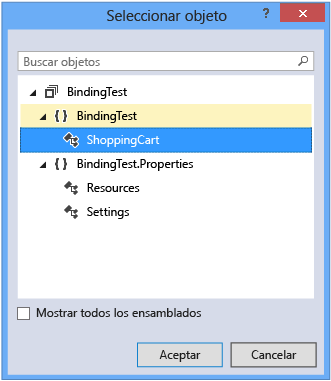
En el cuadro de herramientas, elija un control
TextBlockpara agregar al formulario.Con el control
TextBlockseleccionado, en la ventana Propiedades, elija el marcador de propiedad situado a la derecha de la propiedad Text y después elija Crear enlace de datos. (El marcador de propiedad tiene el aspecto de un cuadro pequeño).En el cuadro de diálogo Crear enlace de datos, en el cuadro Ruta de acceso, seleccione la propiedad ItemCount: (int32) y después elija el botón Aceptar.
En la siguiente ilustración, se muestra el cuadro de diálogo Crear enlace de datos con la propiedad ItemCount seleccionada.
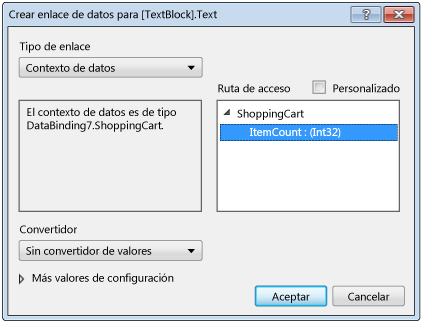
Presione F5 para ejecutar la aplicación.
El control
TextBlockdebe mostrar el valor predeterminado de 0 como texto.
Sugerencia
Para obtener más información acerca del enlace de datos, vea Enlace de controles a los datos en Visual Studio.